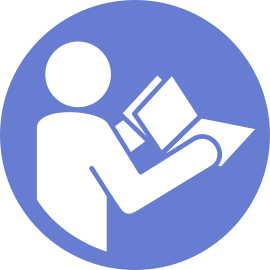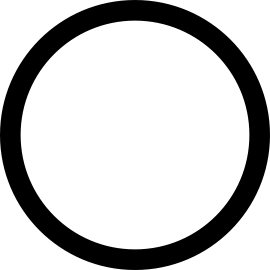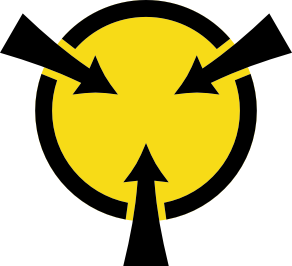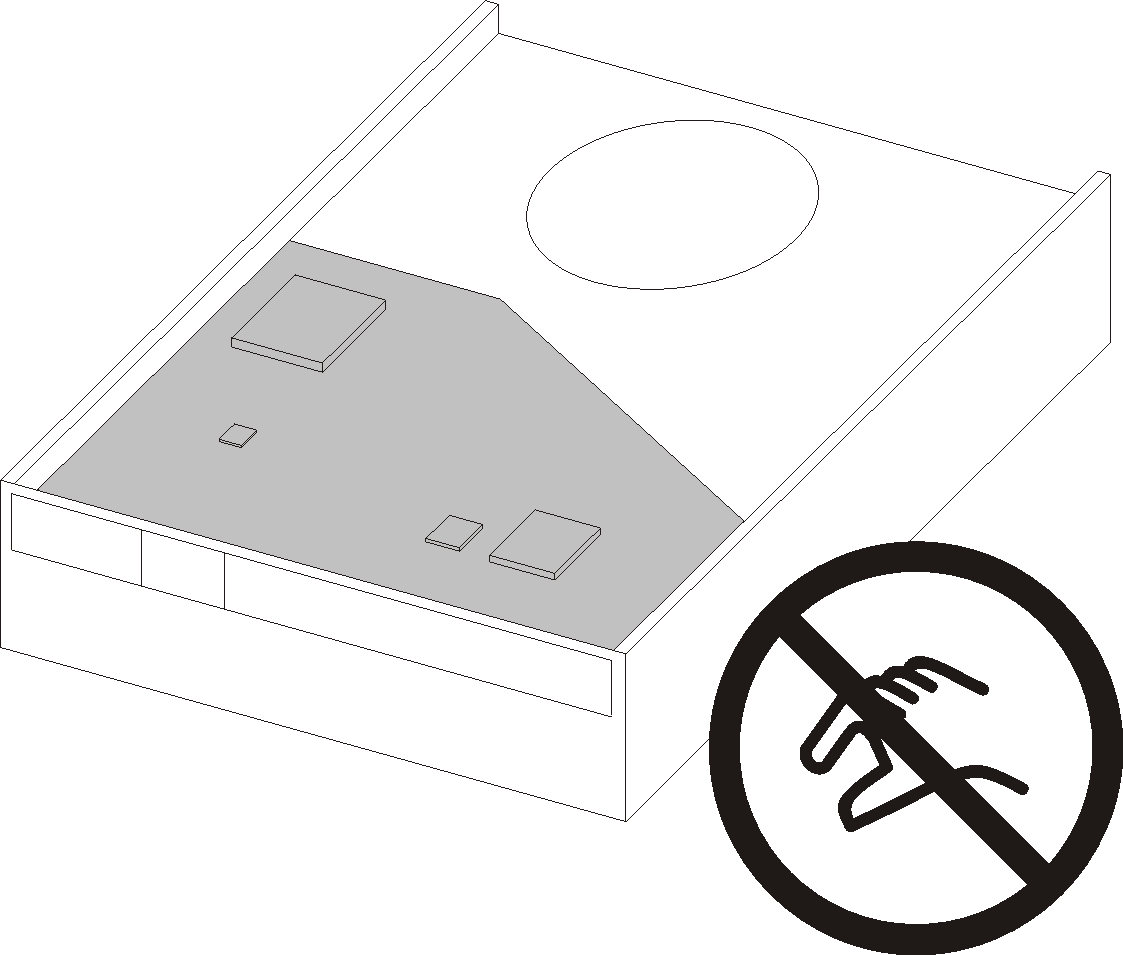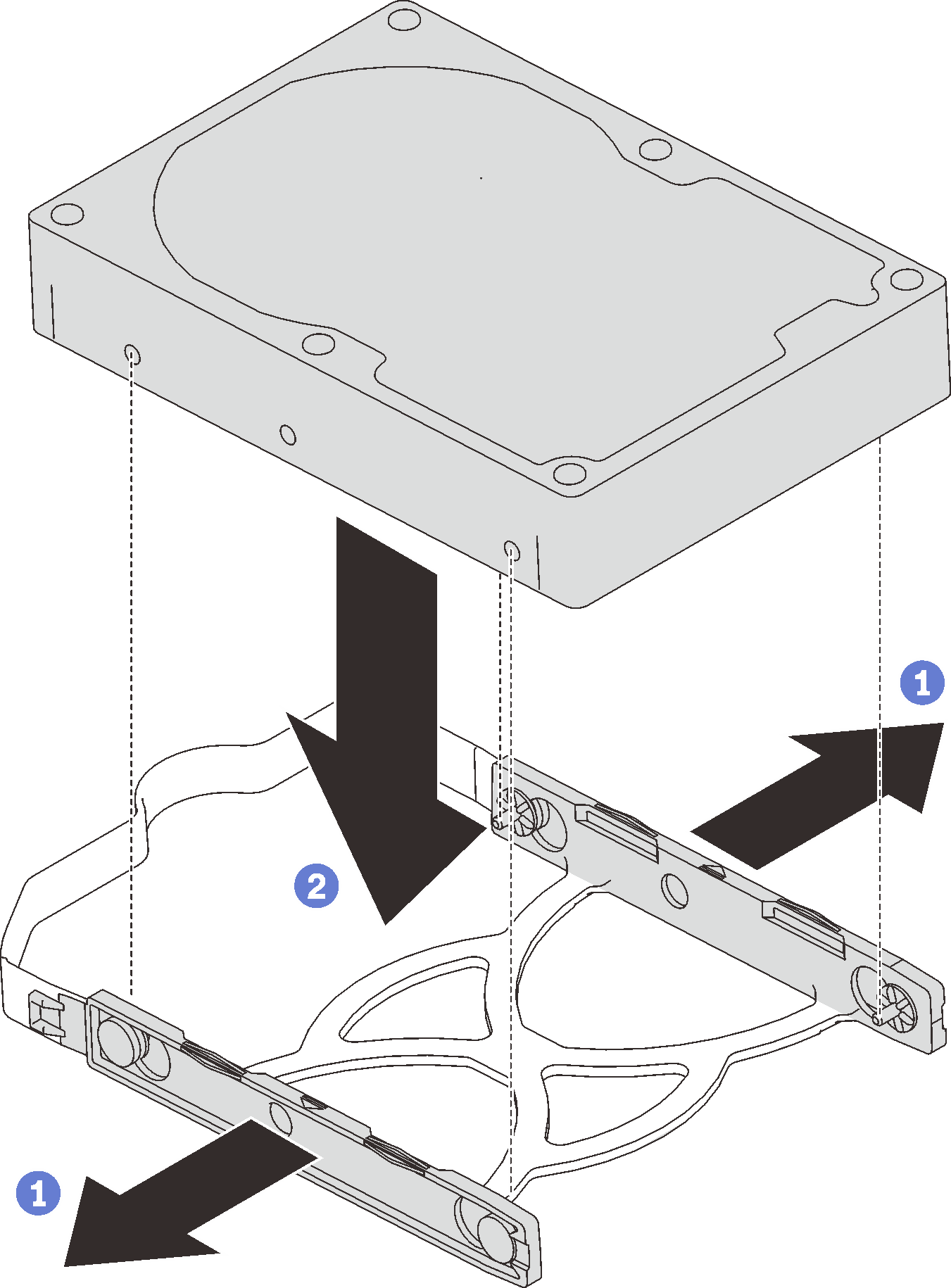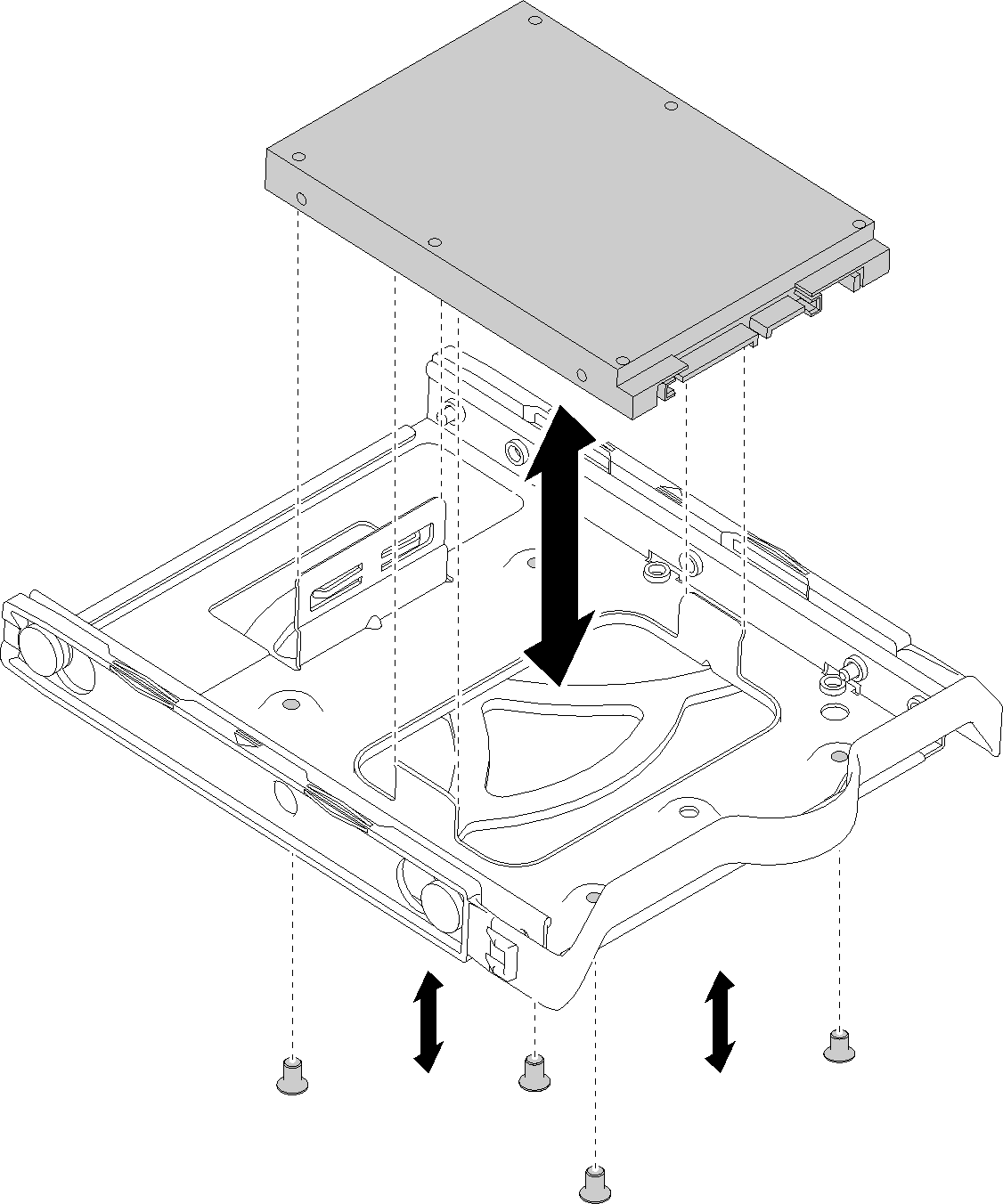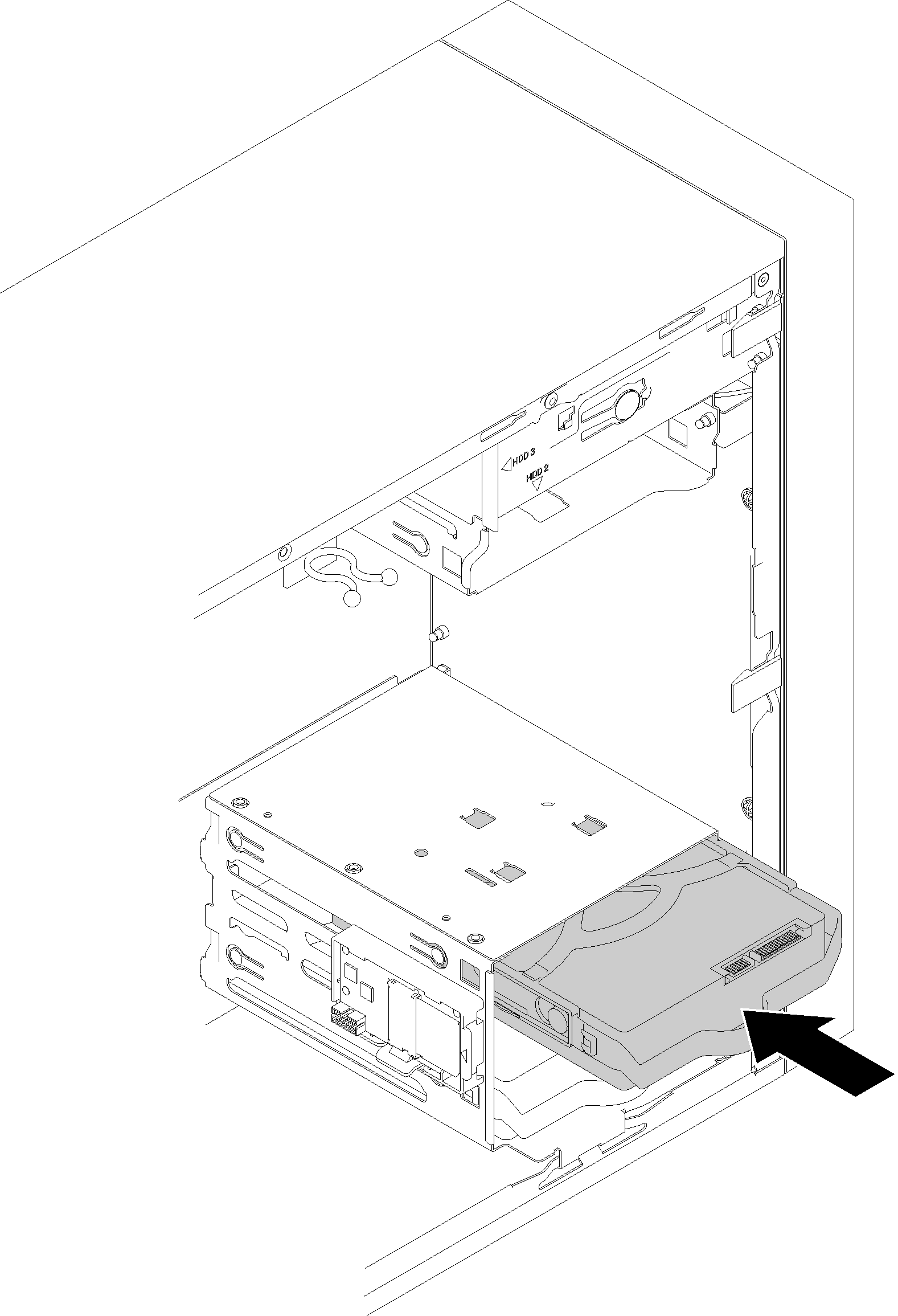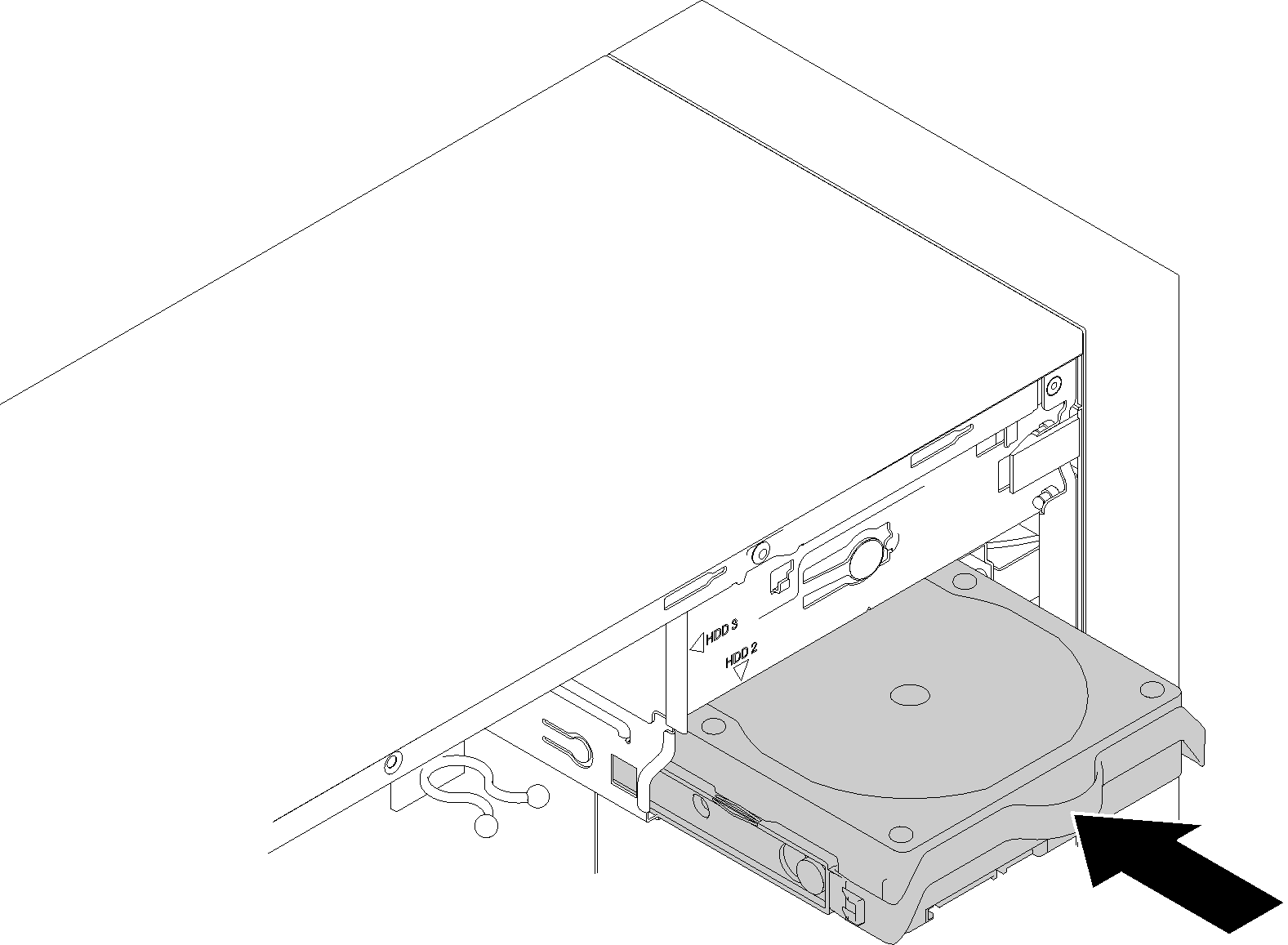Instalación de una unidad de intercambio simple (bahía 1 a 3)
Siga este procedimiento para instalar una unidad de intercambio simple.
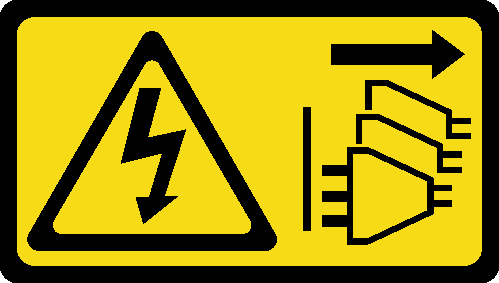
Antes de instalar una unidad de intercambio simple:
Asegúrese de que el tipo de unidades que se deben instalar sea compatible. Los siguientes tipos son compatibles:
- Unidad de intercambio simple de 3,5 pulgadas
- Unidad de intercambio simple de 2,5 pulgadas
Para obtener una lista completa de los dispositivos opcionales compatibles con el servidor, consulte:Sitio web de Lenovo ServerProven
Si hay más de una unidad a instalar, determine el orden de instalación según las siguientes reglas:
Comience con unidades de estado sólido y continúe con las unidades de disco duro.
Comience con la unidad con la menor capacidad.
Comience con la bahía 1, proceda a la bahía 2 y 3.
NotaSe pueden instalar unidades de diferentes tipos de unidad y diferentes capacidades en un servidor, pero no en la misma matriz RAID. Las unidades instaladas en una sola matriz RAID deben ser del mismo y la misma capacidad. ConsulteConfiguración de RAID para obtener más información.
Para instalar una unidad de intercambio simple, realice los pasos siguientes:
Después de instalar la unidad de intercambio simple:
Instale otras unidades, de ser necesario.
Realice la sustitución de piezas. Consulte Completar la sustitución de piezas.
Compruebe el LED de actividad de la unidad en el panel frontal para verificar si las unidades están funcionando correctamente.
Tabla 1. Comportamiento de LED de actividad de unidad Estado Color Descripción Encendido persistente Verde Las unidades están activas. Apagado Ninguno Las unidades no están activas. Use Lenovo XClarity Provisioning Manager Lite para configurar el RAID de ser necesario. Para obtener más información, consulte:
Vídeo de demostración